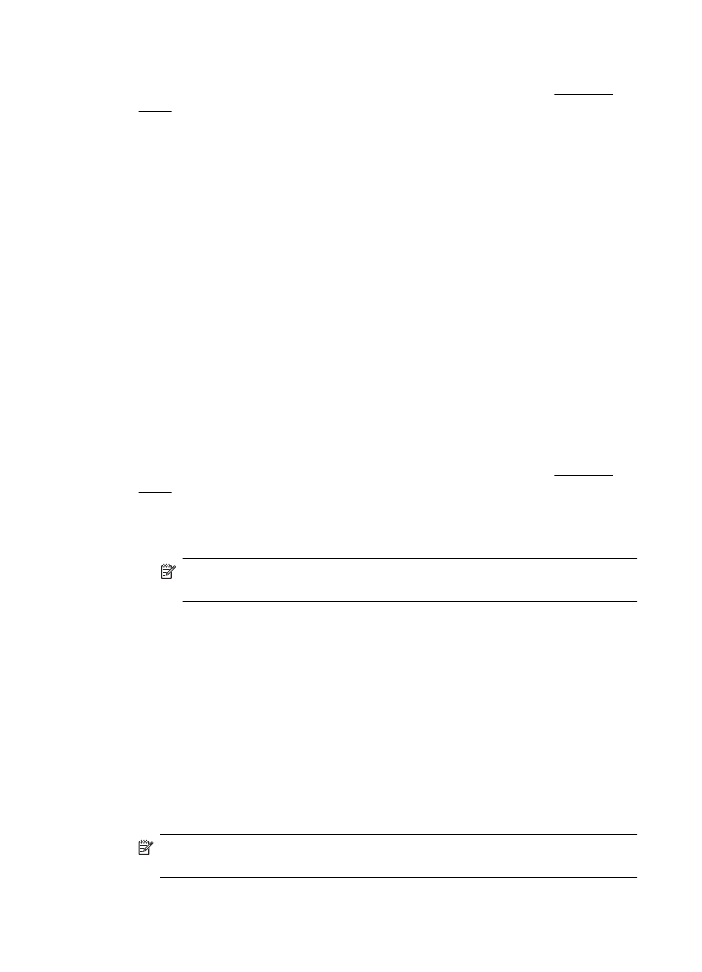
Imprimir fotos en papel fotográfico (Windows)
1. Cargue papel en la bandeja. Para obtener más información, consulte Carga del
papel.
2. En el menú Archivo de la aplicación de software, seleccione Imprimir.
3. Asegúrese de que ha seleccionado la impresora que quiere usar.
4. Para cambiar la configuración, haga clic en la opción que abre el cuadro de diálogo
Propiedades de la impresora.
Según la aplicación de software, esta opción se puede llamar Propiedades,
Opciones, Configurar impresora, Impresora o Preferencias.
5. En la ficha Papel/Calidad, seleccione el tipo de papel fotográfico adecuado desde
el menú desplegable Medios.
6. Haga clic en Configuración avanzada y luego seleccione Óptima o Máximo de
PPP desde el menú desplegable Calidad de impresión.
7. Para imprimir la fotografía en blanco y negro, haga clic en Escala de grises desde
el menú desplegable y seleccione la siguiente opción:
Escala de grises de alta calidad: utiliza todos los colores disponibles para
imprimir sus fotos en escala de grises. Se crean unos tonos suaves y naturales de
grises.
8. Haga clic en Aceptar y después haga clic en Imprimir u Aceptar para comenzar
la impresión.